
一位用户在自己的电脑上安装了windows10系统,今天进行全屏截图时,电脑却出现了黑屏的故障。这是怎么回事呢?下面,小编就带大家看看Windows10系统全屏截图会出现黑屏问题的解决方案。大家快来看看吧。
修改注册表值可以解决Windows10系统全屏截图时黑屏
1、“win+r”打开运行框,然后在运行框里面输入“regedit”,确定打开,如图:

2、依次点击“HKEY_LOCAL_MACHINE\SYSTEM\CurrentControlSet\Control\GraphicsDrivers\DCI”,双击打开右侧的“Timeout”,如图:
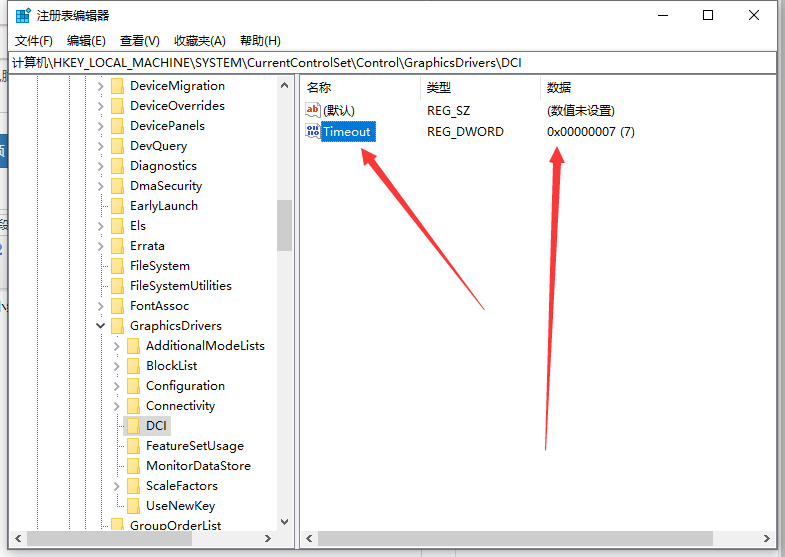
3、我们需要将“数值数据”中的7改为0,确定退出即可。然后重启电脑就生效啦。

以上就是电脑截图就黑屏怎么回事的解决方法啦,希望能帮助到大家。





